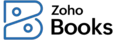
To create credits for customers and vendors using manual journals:

Select the Date and enter Notes.
Leave the Cash based journal option under Journal Type unselected as you will not be able to create customer credits and vendor credits from a cash based journal.
Select the currency in which you want to create this manual journal.

The accounts you have to choose to create a customer credit differs from the accounts you have to choose to create a vendor credit.
Select the account as Accounts Receivable.
Select the customer for whom you want to create a credit from the contact dropdown and enter the amount that has to be credited in the Credit column.
Select the account which needs to be debited in the next line and enter the debit amount.
Click Save and Publish to publish this journal.

The credits can be applied to the invoices of the customer you’ve selected by clicking the Apply button next to Customer Credits above the journal which you’ve created.


The credits can be applied to the bills of the vendor you’ve selected by clicking the Apply button next to Vendor Credits above the journal you’ve created.

You can create credits for multiple customers and vendors in the same journal by repeating the steps mentioned above.
Note: You’ll not be able to create credits if Accounts Receivable or Accounts Payable is associated with bank/cash/card accounts.
Also, you can apply customer credits to the invoices of the respective customer directly from the Invoices module and vendor credits to the bills of the respective vendor directly from the Bills module.


Note: You can apply these credits only to an invoice or a bill. You cannot use them to make payments directly.
Books
Online accounting software
for small businesses.